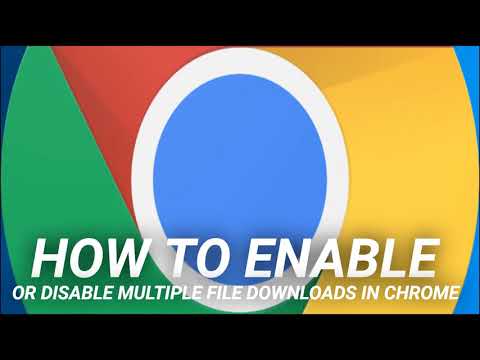
Saturs
Pēc noklusējuma Chrome vienlaicīgi var lejupielādēt piecus vai sešus failus, jo tā ir noklusējuma vērtība lielākajā daļā Windows instalāciju. Ja jums ir nepieciešams lejupielādēt vairāk nekā piecus failus, pārlūkprogrammā Chrome daži no tiem tiek ievietoti rindā un pēc tam lejupielādēti, tiklīdz būs pieejama viena no piecām laika nišām. Pārlūkprogramma neļauj jums mainīt sinhrono lejupielāžu skaitu pašā programmā. Tomēr, rediģējot Windows reģistru, varat mainīt iestatījumu vēlamajam lejupielāžu skaitam Chrome vai citā pārlūkprogrammā.
Instrukcijas

-
Noklikšķiniet uz pogas "Sākt", pēc tam meklēšanas lodziņā ierakstiet "regedit". Nospiediet taustiņu "Enter" vai noklikšķiniet uz lupas ikonas. Ekrānā parādīsies Windows reģistra redaktors.
-
Redaktora loga kreisajā rūtī noklikšķiniet uz "HKEY_CURRENT_USER". Virzieties uz "Programmatūras Microsoft Windows pašreizējās versijas interneta iestatījumu" vērtību.
-
Noklikšķiniet uz izvēlnes joslas opcijas "Rediģēt". Parādītajā sarakstā noklikšķiniet uz "Jauns", pēc tam "DWORD (32 bitu) vērtība". Kad loga labajā rūtī parādās teksta lodziņš "Jauna vērtība # 1", nomainiet noklusējuma tekstu ar "MaxConnectionsPerServer" un nospiediet taustiņu "Enter".
-
Veiciet dubultklikšķi uz jaunas MaxConnectionsPerServer atslēgas. Lodziņā "Vērtības dati" ievadiet numuru, kas ir lielāks par pieciem. Piemēram, ja vēlaties vienlaikus lejupielādēt 10 failus, ievadiet "10" lodziņu un noklikšķiniet uz pogas "OK".
-
Izveidojiet vēl vienu DWORD (32 bitu) vērtības atslēgu, izmantojot to pašu iepriekš izmantoto tehniku. Pārdēvējiet jauno atslēgu kā "MaxConnectionsPer1_0Server".
-
Veiciet dubultklikšķi uz taustiņa "MaxConnectionsPer1_0Server". Ievadiet to pašu numuru, kas ievadīts MaxConnectionsPerServer atslēgā lodziņā "Value Data", un noklikšķiniet uz "OK".
-
Noklikšķiniet uz "Fails", pēc tam "Iziet", lai aizvērtu reģistra redaktoru. Restartējiet datoru.
-
Atveriet Google Chrome savā datorā. Pārlūkprogramma tagad atļauj vienlaicīgu lejupielāžu skaitu, kā norādīts Windows reģistrā.
Kā
- Ja nejūtaties ērti rediģēt Windows reģistru, varat izmēģināt lejupielādes pārvaldnieka lietojumprogrammu. Tādas lietojumprogrammas kā Orbit Download Manager, FillZilla un FreeDownloadManager ļauj jums kontrolēt vienlaicīgu lejupielāžu skaitu pārlūkprogrammā, padarot reģistra izmaiņas automātiski.